经验直达:
- 如何在excel中同类物品求和
- 怎么把同类的归类求和
- excel怎样合并同类项并求和
一、如何在excel中同类物品求和
保证每一列都有列名 , 然后在数据单元格区域内选中任意一个单元格,数据=》数据透视表=》确定,新建出数据透视表页面,然后把姓名字段拉到左边,把工作时间拉到姓名右旁边,就出来了 。这样奇快!
还有,先得有姓名的列表,然后可以用sumif(数据表里的姓名区域 , 姓名单元格,数据表里的求和区域)计算,还可以用Sumproduct((数据表里的姓名区域=姓名单元格)*(数据表里的工时区域))计算出来 。注意,用上述公式时,区域不能全选一列或一行 。
另外还可以用数组公式:{=sum(if(数据表里的姓名区域=姓名单元格,数据表里的工时区域))},大扩号表示是数组公式,不需要写,写完公式后按住SHIFT CTRL ENTER就出来了 。
二、怎么把同类的归类求和
【怎么把同类的归类求和 如何在excel中同类物品求和】在EXCEL表格中,对数据进行排序,设置分类汇总类别和汇总项后进行分类别求和
方法一
打开表格,打开EXCEL表格,输入数据信息 。排序表格,点击菜单栏上“数据-排序” , 升序排列表格 。
分类汇总 。选中整个表格,点击菜单栏上“分类汇总” 。设置参数 , 弹出对话框上选择分类字段 , 汇总项 。汇总完成 , 确认对话框后,表格内数据分类汇总完成 。
数据量较大时,快速对同类数据求和的方法:打开要统计的表、使用sumif函数,计算各部门迟到次数、函数区域对应部门,条件对应B3列,求和区域对应迟到次数 , 就得出结果了 。

方法二
1、打开要操作WPS或Excel的表格 。
2、在WPS或Excel的表格合并的项行后面选择或插入新的一列或一行,然后在第一个空格输入“=”号 。
3、然后我们用鼠标点击要合并的第一行的第一个内容格(即相对应等号的那一列)在等号后就会出现该内容格的坐标 。
4、然后我们用键盘上shift 7输入符号& 。
5、然后我们用鼠标点击要合并的第一行的第二个内容格(即相对应等号的那一列)在&后就会出现该内容格的坐标点 , 如有多行就重复第四步和第五步的操作 。如下图:
6、然后在键盘上点击“回车键”,这样我们就完成了第一行合并两个表格并且合并内容的操作 。
7、选择已完成的第一行,鼠标左键拉着不松手往下拉,拉至所要合并的所有行 。
8、按着鼠标左键不松手,用下拖的方式 , 选择所有合并完的表格 。然后点鼠标右键,用鼠标左键选择复制 。
9、然后我们要把刚才的内容粘贴到新的表格列项中 , 方法是选择在WPS或Excel的表格空白单元格单击鼠标右键选择“选择性粘贴” 。
10、然后我们用鼠标左键,选择“数值”单击击确定 , 完成 。现在就可以把原来的行,及合并行删除掉整理表格,完成合并单元格及单元格内容的工作 。
三、excel怎样合并同类项并求和
方法如下
操作设备:戴尔电脑
操作系统:win10
操作软件:excel2017
1、首先打开excel 。
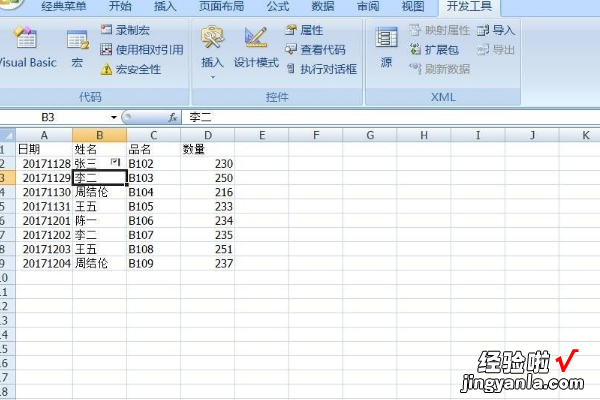
2、excel数据中有重复姓名 。
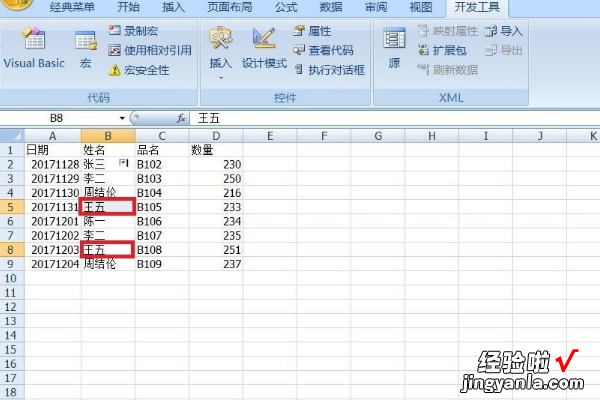
3、选择B列数据复制后在E列中粘贴 。
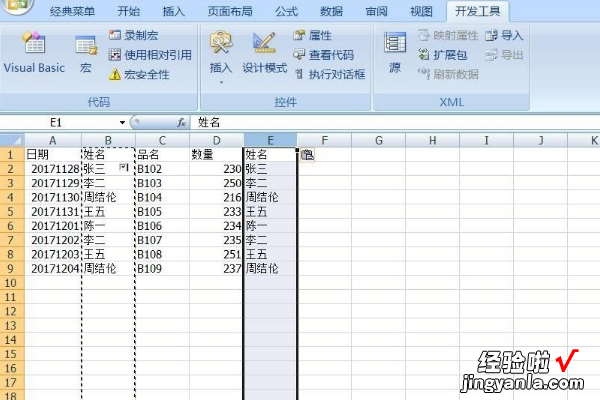
4、选择数据再点击“删除重复项” 。
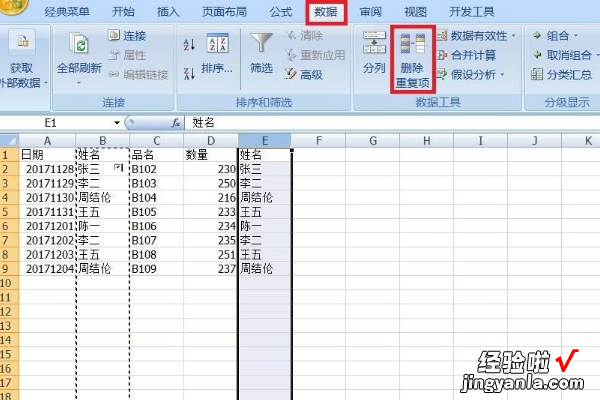
5、点击<以当前选定区域排序>再点击<删除重复项> 。
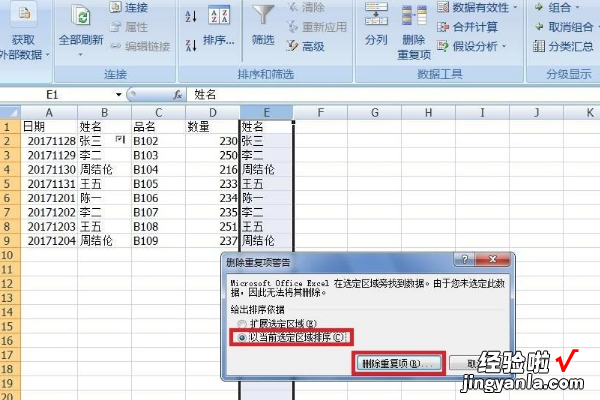
6、选中数据包含标题 , 然后点击确定,就会得到不重复姓名数据 。

7、然后双击D2单元格,再输入=SUMIF(B$2:B$9,E2,D$2:D$9) 后回车确认,拖拉单元格右下角向下填充 。
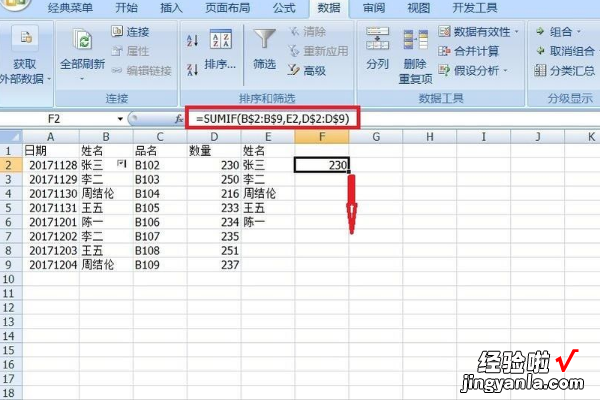
8、得到求和的结果如下图 。
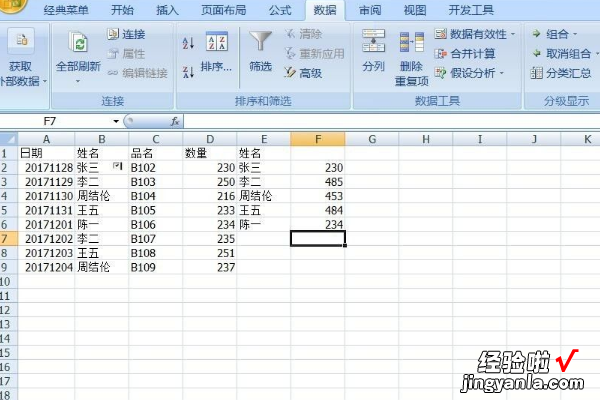
Microsoft Excel制作表格时常用快捷键:
1、按Ctrl N新建一个excel文件 。
2、按Ctrl W关闭excel文件 。
3、按Shift不松点击关闭按钮,可以关闭所有打开excel文件 。
4、插入一个工作表,每按一次F4键 , 就会插入一个新工作表 。
5、按Ctrl PageDown或PageUp可以快速查看工作表 。按Ctrl 9 隐藏行 。
6、按Ctrl 0隐藏列 。
7、按Ctrl -(减号) 删除行 。
8、按Ctrl 上下左右箭头,可以快速跳转到当前数据区域的边界 。
9、按ctrl shift end键 , 可以选取非连续的区域 。
